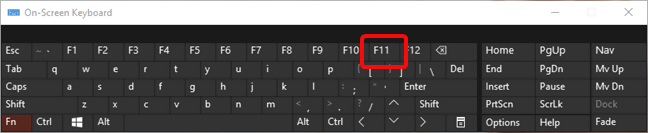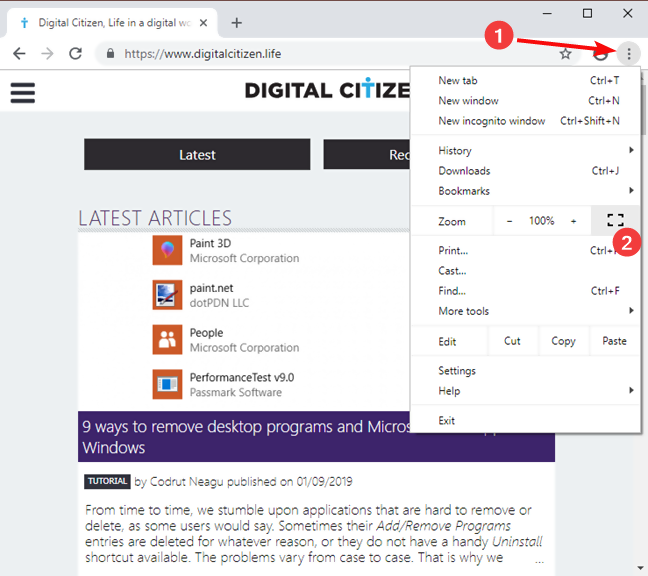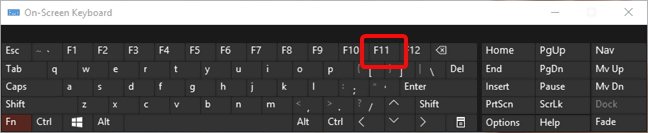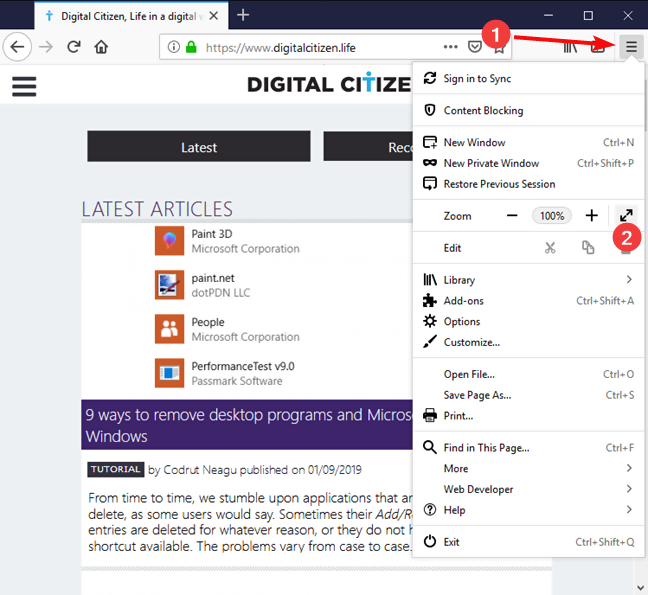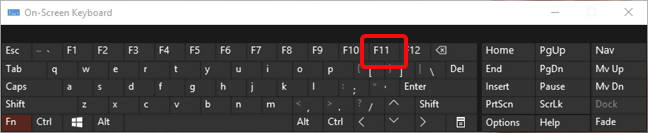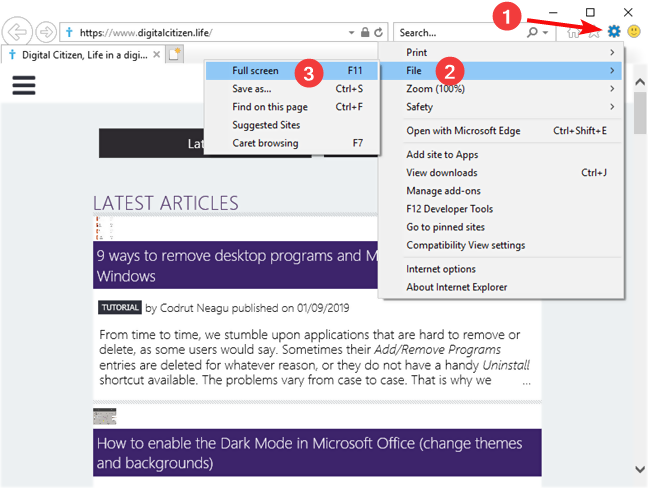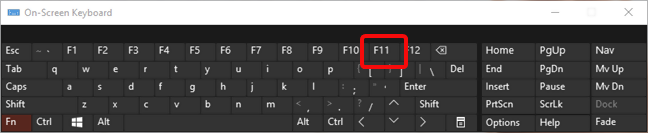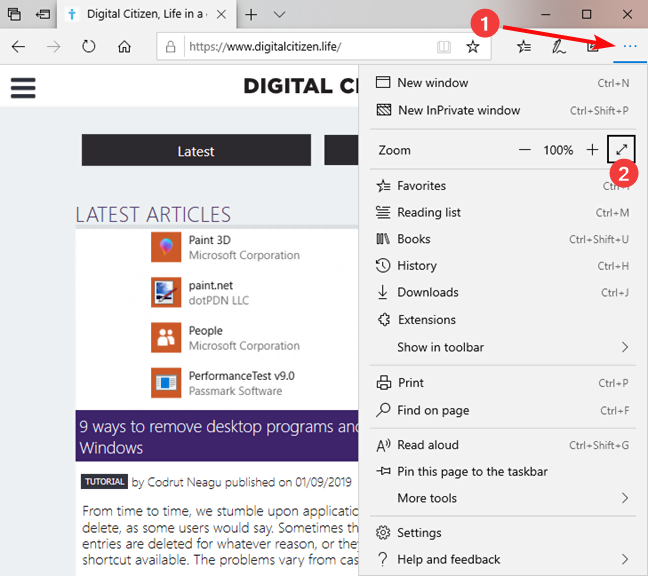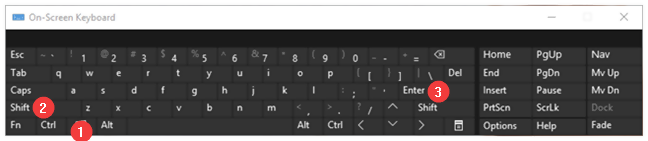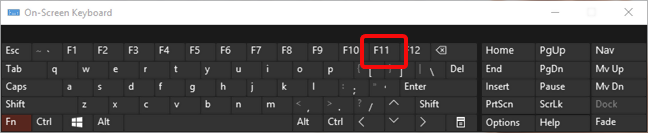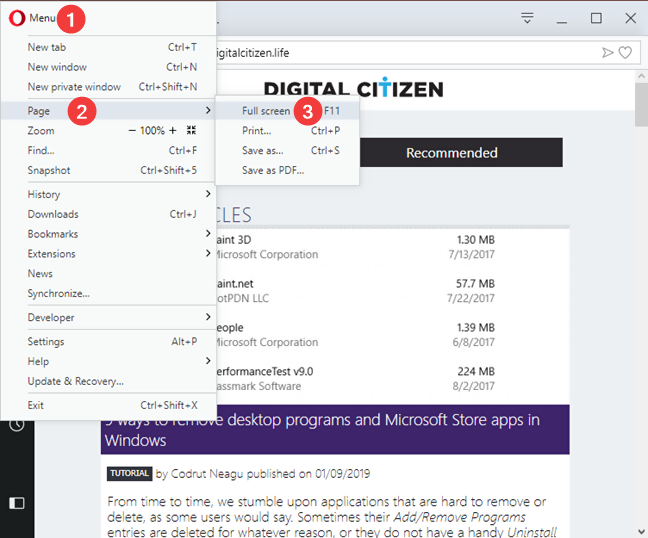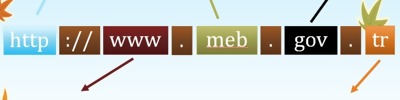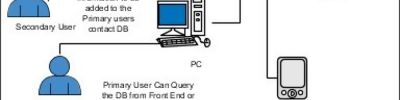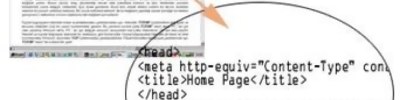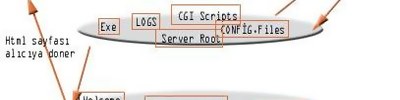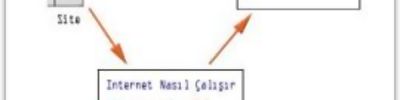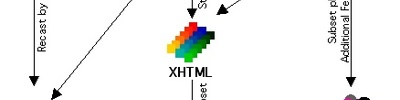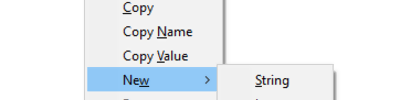Google Chrome, Firefox, Internet Explorer, Edge ve Opera Nasıl Tam Ekran Yapılır?
İnternette gezinmek için, genellikle bir gezinme araç çubuğuna ve ziyaret ettiğiniz web sitelerini gördüğünüz bir tarama alanına sahip olan bir web tarayıcısı kullanmanız gerekir. Buna pencere modu denir, ancak web tarayıcısını kullanmanın tek yolu bu değildir. Ayrıca, web sitelerini tüm görüntüleme alanınız üzerinde işleyen tam ekran modu da vardır. Monitörün çok küçük olması ve çözünürlüğün çok yüksek olması ya da başka bir nedenle, ekranlarımızda hiçbir zaman yeterli ekran alanı olmadığı görülüyor. Bugün size Google Chrome, Mozilla Firefox, Microsoft Edge, Opera ve eski Internet Explorer'ı tam ekran modunda nasıl çalıştıracağınızı gösteriyoruz.
Bir web tarayıcısını tam ekran modunda çalıştırdığınızda ne olur?
Bir web tarayıcısını tam ekran modunda çalıştırmak, tarayıcının mevcut tüm ekran alanını kapladığı anlamına gelir. Masaüstünüzün hiçbir bölümünü görmüyorsunuz ve hiçbir görev çubuğu görüntülenmiyor. Tam ekrana geçiş, web tarayıcısının artık başlık çubuğunu, gezinme araçlarını ve Geri, İleri veya Ana Sayfa gibi düğmeleri göstermediği anlamına da gelir . Bu, gezinmek için muhtemelen dokunmayı (dokunmatik ekranınız varsa), ziyaret ettiğiniz web sitelerinde bulunan düğmeleri, fare hareketlerini veya klavye kısayollarını kullanmanız gerektiği anlamına gelir. Size bir örnek vermek gerekirse, burada Digital Citizen web sitesinin tam ekran yerine modlanmış pencerede Google Chrome'da nasıl göründüğüne dair yan yana bir örnek var . Sol tarafta kırmızıyla işaretlenmiş bölümler tam ekrana geçtiğinizde kaybolur (sağ taraf):
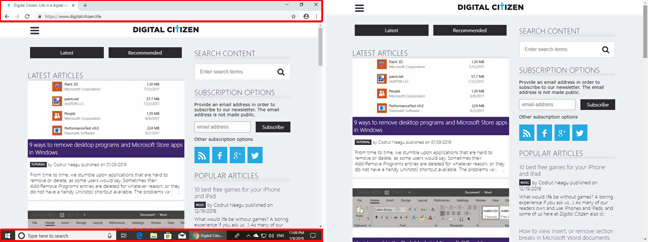 Google Chrome: pencere modu ile tam ekran karşılaştırması
Google Chrome: pencere modu ile tam ekran karşılaştırması
Google Chrome tam ekran modunda nasıl çalıştırılır (F11)
Google Chrome'u tam ekran modunda çalıştırmanın en hızlı yolu klavyenizdeki F11 tuşuna basmaktır . Klavyede Fn tuşu bulunan bir dizüstü bilgisayar, dönüştürülebilir cihaz veya benzer bir cihaz kullanıyorsanız, F11 yerine Fn + F11 tuşlarına basmanız gerekebilir .
Google Chrome'da tam ekran moduna geçmenin alternatif bir yolu, menüyü pencerenin sağ üst tarafından açmaktır. Üç nokta düğmesini ( Google Chrome'u özelleştirin ve kontrol edin ) ve ardından Yakınlaştır seçeneğinin yanında aşağıda vurgulanan Tam ekran düğmesini tıklayın .
Seçtiğiniz yöntem ne olursa olsun, normal pencere moduna geri dönmek istediğinizde klavyenizdeki F11 tuşuna (veya Fn + F11 ) basın.
Mozilla Firefox tam ekran modunda nasıl çalıştırılır (F11)
Mozilla Firefox'u tam ekran modunda çalıştırmak istiyorsanız, en kolay yol klavyenizdeki F11 tuşuna basmaktır . Veya klavyesinde Fn tuşu bulunan bir dizüstü bilgisayar veya aygıt kullanıyorsanız , Fn + F11 tuşlarına basın .
Mozilla Firefox'u tam ekran modunda çalıştırmak için alternatif bir yöntem, menüyü kullanmaktır. Pencerenin sağ üst köşesindeki "hamburger" düğmesine (Menüyü aç) tıklayın veya dokunun ve ardından Yakınlaştır seçeneğinin yanındaki Tam Ekran düğmesine tıklayın veya dokunun .
Mozilla Firefox'ta pencere görüntüleme moduna geri dönmek için klavyenizdeki F11 (veya Fn + F11 ) tuşuna tekrar basın .
Internet Explorer tam ekran modunda nasıl çalıştırılır (F11)
Internet Explorer'ı tam ekranda çalıştırmak için klavyenizdeki F11 tuşuna basın . Kompakt klavyeye sahip bir dizüstü bilgisayar veya benzeri bir cihaz kullanıyorsanız, sadece F11 yerine Fn + F11 tuşlarına basmanız gerekebilir .
Internet Explorer'ı tam ekran moduna geçirmenin bir başka yolu da menüsünü kullanmaktır. Pencerenin ( Araçlar ) sağ üst köşesindeki dişli çark düğmesine tıklayın veya dokunun, Dosya'ya gidin ve ardından " Tam ekran" seçeneğine tıklayın veya dokunun .
Internet Explorer'ı tam ekran modundan çıkarmak için klavyenizdeki F11 (veya Fn + F11 ) tuşuna basın.
Microsoft Edge tam ekran modunda nasıl çalıştırılır (F11 veya Windows + Shift + Enter)
Windows 10 Fall Creators Update veya daha yenisini çalıştırırsanız , Microsoft Edge klavyenizdeki F11 tuşuna basarak tam ekran modunda çalıştırılabilir . Veya klavyesinde Fn tuşu bulunan bir dizüstü bilgisayar veya aygıt kullanıyorsanız , Fn + F11 tuşlarına basın .
Ayrıca fareyi kullanabilir veya dokunabilirsiniz: pencerenin sağ üst köşesindeki üç nokta düğmesine (Ayarlar ve daha fazlası) tıklayın veya dokunun ve ardından Yakınlaştır seçeneğinin yanındaki Tam Ekran düğmesine tıklayın veya dokunun .
Standart pencere görünüm moduna geri dönmek için klavyenizdeki F11 (veya Fn + F11 ) tuşuna tekrar basın .
Microsoft Edge, mükemmel bir web tarayıcısı olmak için şekilleniyor olsa da, eski sorunlarından biri, tam ekranda çalıştırmanıza izin veren sezgisel bir yönteme sahip olmamasıdır. Daha önce paylaşılan yakınlaştırma seçeneğini görmüyorsanız, Windows 10'un eski bir sürümüne sahipsiniz. Neyse ki, burada Microsoft Edge'i tam ekranda çalıştırmanın bir yolu var ve bu o kadar da karmaşık değil: aynı anda Windows + Klavyenizdeki Shift + Enter tuşları.
Microsoft Edge'de pencere moduna geri dönmek için aynı Windows + Shift + Enter tuşlarına tekrar basın. Bu klavye kısayolu ( Windows + Shift + Enter ) , yalnızca Microsoft Edge için değil, tam ekran modunda çalıştırmak istediğiniz tüm Windows evrensel uygulamaları için çalışır.
NOT: Hangi Windows sürümünü kullandığınızı öğrenmek için Windows 10'un hangi sürümünü, sürümünü ve türünü yükledim bölümünü okuyun.
Opera tam ekran modunda nasıl çalıştırılır (F11)
Opera'da tam ekrana geçmek istiyorsanız, bunun en kolay yolu klavyenizdeki F11 tuşuna basmaktır . Veya, genellikle dizüstü bilgisayarlarda ve dönüştürülebilir modellerde bulunanlar gibi kompakt bir klavyeniz varsa, Fn + F11 tuşlarına basın .
Tam ekrana geçmek için başka bir yolu, Opera'nın menü kullanmaktır: üzerine tıklayın veya dokunun Özelleştirme ve Opera kontrol pencerenin üst sol köşesinden düğmesine gidin Sayfa “ve ardından veya musluk Tam ekran .”
Opera'da pencere moduna geri dönmek için klavyenizdeki F11 (veya Fn + F11 ) tuşuna tekrar basın.
Kaynak